Wir alle wissen das Eine Note ist eine praktische App, mit der wir unterwegs Notizen erstellen können. Im Windows 8.1 oder höher ist die App mit dem Betriebssystem vorinstalliert. Wenn Sie die App jedoch nicht vorinstalliert erhalten haben oder diese App versehentlich deinstalliert haben, können Sie sie bei Windows Store. Wir haben bereits Fixes für einige häufige Fehlercodes wie 0×80070005, 0×80240437, 0x8024001e, 0x8024600e, 0x80073cf9, 0x80244018 geteiltbeim Installieren von Apps von Windows Store. Wir sind vor kurzem auf folgenden Fehlercode gestoßen, der etwas anders ist - während der Installation Eine Note:
Diese App wurde nicht installiert. Etwas ist passiert und diese App konnte nicht installiert werden. Bitte versuche es erneut. Fehlercode: 0x80246007
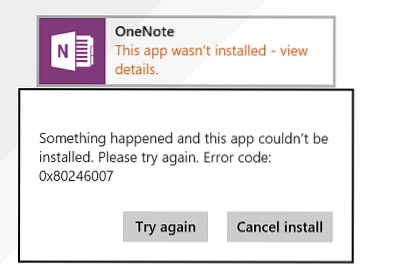
Wenn dieser Fehler auch bei Ihnen auftritt, empfehlen wir Ihnen, zuerst die Windows Apps-Problembehandlung auszuprobieren und zu prüfen, ob das Problem dadurch behoben wird. In einigen Szenarien kann das Erstellen eines neuen Administratorkontos hilfreich sein, um solche Probleme zu lösen. Wenn beides für Sie nicht funktioniert hat, versuchen Sie es mit diesem speziellen Fix für Eine Note App, um diese Störung loszuwerden:
Fehler 0x80246007 bei der Installation von OneNote
1. Drücken Sie Windows-Taste + Q, Art Power Shell und wähle Windows PowerShell aus den Ergebnissen. Klicken Sie mit der rechten Maustaste auf den resultierenden Eintrag und wählen Sie Als Administrator ausführen.
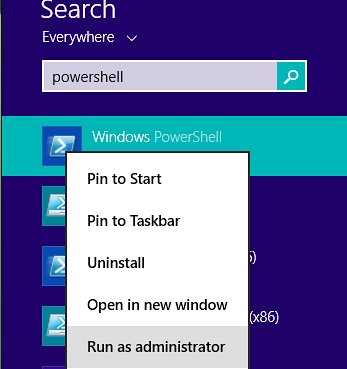
2. In dem Administrator: Windows PowerShell Fenster, geben Sie folgenden Befehl ein und drücken Sie Eingeben Schlüssel:
get-appxpackage *microsoft.Büro.eine Note* | remove-appxpackage
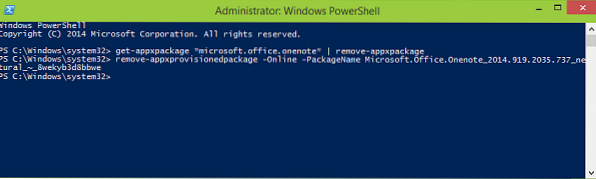
3. Geben Sie als Nächstes diesen Befehl im selben Fenster ein und drücken Sie Eingeben:
remove-appxprovisionedpackage -Online -PackageName Microsoft.Büro.OneNote_2014.919.2035.737_neutral_~_8wekyb3d8bbwe
4. Schließlich können Sie die Verwaltung schließen Windows PowerShell und starte dein System neu. Gehe zu Windows Store und du solltest jetzt in der Lage sein zu installieren Eine Note ohne einen Fehler zu sehen.
Hoffe das hilft!
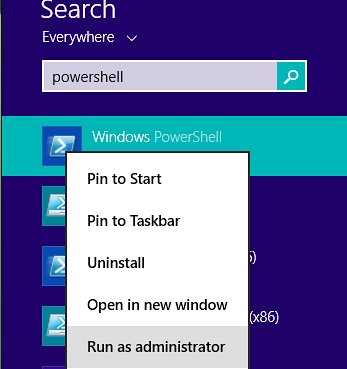
 Phenquestions
Phenquestions


